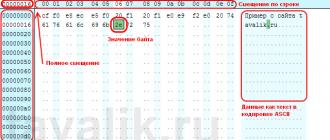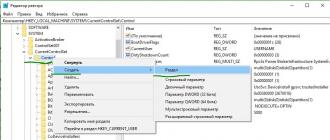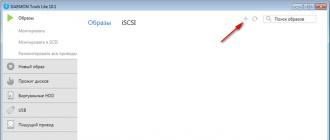Problēmas risinājums: Atvainojiet, Instagram radās kļūda. Nav iespējams atjaunināt plūsmu vietnē Instagram: kā atrisināt šo problēmu? Instagram nedarbojas iemesls
Uzmanību! Kopš 2019. gada 13. marta vakara visā pasaulē ir bijis globāls Instagram pārtraukums. Izstrādātāji jau veic pasākumus, lai to novērstu!
Jebkurā lietojumprogrammā laiku pa laikam var rasties darbības traucējumi: izstrādātāju vai pašu lietotāju vainas dēļ. Uzziniet, kā rīkoties, ja Instagram nedarbojas un kāpēc tas notiek, izlasot šo rakstu.
Iespējamo iemeslu saraksts, kāpēc Instagram var nedarboties
Ja vēlaties uzzināt, kāpēc Instagram nedarbojas jūsu ierīcē, iesakām apskatīt galveno iemeslu sarakstu, kāpēc tas notiek:
- No izstrādātāju puses bija vispārēja kļūme servisa sistēmā.
- Lietojumprogramma ilgu laiku nav atjaunināta un tāpēc nedarbojas pareizi.
- Jūsu ierīcē nepietiek vietas.
- Jūsu Instagram konts ir bloķēts vai uzlauzts.
- Autorizācijas veidlapa tika aizpildīta nepareizi: pieteikšanās vai paroles kļūda.
- Nav piekļuves tīklam vai sliktas kvalitātes interneta savienojums.
- Ierīce ir novecojusi un nedarbojas programma.
Iespējams, ka nevarējāt instalēt Instagram, pēc tam mēģiniet vēlreiz, izpildot mūsu norādījumus.
Instagram šodien nedarbojas: ko darīt vispārējas kļūmes gadījumā?
Ja vakar programmu izmantojāt bez grūtībām, bet šodien Instagram nedarbojas, visticamāk, tā ir kļūme servisa sistēmā. Lai uzzinātu, kas šodien ar Instagram ir nepareizi, kāpēc lietojumprogramma nedarbojas, un citu informāciju par pakalpojumu, jums jādodas uz vietni, izmantojot saiti https://downdetector.ru/ne-rabotaet/instagram
Kādas sadaļas jūs atradīsiet šajā vietnē:
- Tiešsaistes kļūmju karte.
- Stundu sadalījuma grafiks.
- Biežas lietotāju problēmas.
- Atsauksmes no cilvēkiem, kuri nevar pieteikties savā kontā.
- Dati par visām kļūmēm pēc skaitļiem.
Pēdējo piecu Instagram izslēgšanas gadījumu saraksts 2018. gada jūnijā:
- 2018. gada 5. jūnijā pulksten 16:17.
- 2018. gada 23. maijā plkst. 14:01
- 2018. gada 21. maijs, 17:41.
- 2018. gada 18. maijs, 17:09.
- 2018. gada 11. maijā, plkst. 15:17.
- 2019. gada 13. - 14. marts plkst. 22.03
Šie dati palīdzēs jums saprast, vai problēma patiešām ir vispārēja kļūme vai arī jūs esat vienīgais, kam ir grūtības. Ko darīt, ja Instagram nedarbojas kļūmes dēļ? Tā kā jūs nevarat ietekmēt situāciju, jums tikai nedaudz jāpagaida.
Vecā lietojumprogrammas versija: kā atjaunināt Instagram?
Programma nedarbojas pareizi, ja:
- Visas grūtības rodas autorizācijas laikā.
- Lietojumprogramma ir nestabila un periodiski avarē.
- Interfeisam trūkst rīku pilnīgai lietošanai.
Ja rodas šādas problēmas, mēs iesakām lejupielādēt jaunākos atjauninājumus vai iespējot automātiskās atjaunināšanas funkciju, lai nodrošinātu programmas pareizu darbību. Tagad mēs jums pateiksim, kā instalēt atjaunināto Instagram versiju.
- Tālāk esošajā rīkjoslā pieskarieties priekšpēdējai ikonai.
- Instalēto lietojumprogrammu sarakstā atrodiet vajadzīgo lietojumprogrammu.
- Noklikšķiniet uz pogas Atjaunināt nosaukuma labajā pusē.
- Pagaidiet, līdz lejupielāde ir pabeigta.
Android ierīcēs
- Atveriet Play veikalu.
- Ievadiet nosaukumu meklēšanas joslā augšpusē.
- Rezultātos atlasiet pirmo lietotni.
- Noklikšķiniet uz Atjaunināt.
- Pagaidiet, līdz lejupielāde tiks pabeigta.
- Pēc tam palaidiet lietojumprogrammu un piesakieties.
Ja atjauninājumu lejupielāde nepalīdzēja, turpmākajos blokos lasiet par citu iespējamo darbības traucējumu cēloņu novēršanu.
Ierīces atmiņas trūkums: risinājumi
Nākamā problēma, ar kuru lietotāji bieži saskaras, ir tā, ka pēc lietojumprogrammas palaišanas tajā nekas nedarbojas vai arī tā darbojas pārāk lēni. Ja esat pārliecināts, ka problēma nav zemā interneta ātruma dēļ, visticamāk, iemesls ir pilnā ierīces atmiņā.
Risinājumi:
- Noņemiet nevajadzīgos failus.
- Iztīrīt kešatmiņu .
- Palieliniet atmiņas apjomu, izmantojot zibatmiņas karti: instalējiet to un pārsūtiet dažas no saglabātajām programmām vai fotoattēliem.
- Pārsūtiet datus uz datoru, kas palielinās vietas daudzumu, vienlaikus saglabājot failus.
- Instalējiet īpašu lietojumprogrammu no tirgus, lai notīrītu nevajadzīgus datus, piemēram: Clean Master, Power Clean, Turbo Cleaner, Ccleaner.
Lai Instagram darbotos pareizi, ir nepieciešama brīva vieta, tāpēc atliek tikai izmantot iepriekš aprakstītos padomus.
Bloķēšanas iemesli
- Plaģiāts.
- Lietotāju aizskaršana.
- Spams.
- Profilā neatbilstoši materiāli: erotika, ekstrēmisms, aicinājums uz vardarbību.
- Abonementu/anulēšanas, atzīmju Patīk, komentāru u.c. ierobežojumu pārsniegšana.
Atgriežot piekļuvi savam kontam, izmantojot tehnisko atbalstu
- Atveriet Instagram klientu mobilajām ierīcēm.
- Pieskarieties palīdzības līnijai ar pieteikšanos - tā atrodas zem veidlapas piekļuves ievadīšanai.
- Ievadiet savu segvārdu.
- Noklikšķiniet uz Tālāk.
- Noklikšķiniet uz rindas “Vai nepieciešama palīdzība?” .
- Aizpildiet pieprasījumu, lai sazinātos ar atbalsta dienestu.
- Noklikšķiniet uz Iesniegt.
- Atveriet lietotni savā mobilajā ierīcē vai planšetdatorā.
- Pieskarieties teksta rindiņai "Palīdzība ar pieteikšanos" vai "Aizmirsi savu paroli?" zem pieteikšanās formas.

Uzmanību! Kopš 2019. gada 13. marta vakara visā pasaulē ir bijis globāls Instagram pārtraukums. Izstrādātāji jau veic pasākumus, lai to novērstu!
Jebkurā lietojumprogrammā laiku pa laikam var rasties darbības traucējumi: izstrādātāju vai pašu lietotāju vainas dēļ. Uzziniet, kā rīkoties, ja Instagram nedarbojas un kāpēc tas notiek, izlasot šo rakstu.
Iespējamo iemeslu saraksts, kāpēc Instagram var nedarboties
Ja vēlaties uzzināt, kāpēc Instagram nedarbojas jūsu ierīcē, iesakām apskatīt galveno iemeslu sarakstu, kāpēc tas notiek:
- No izstrādātāju puses bija vispārēja kļūme servisa sistēmā.
- Lietojumprogramma ilgu laiku nav atjaunināta un tāpēc nedarbojas pareizi.
- Jūsu ierīcē nepietiek vietas.
- Jūsu Instagram konts ir bloķēts vai uzlauzts.
- Autorizācijas veidlapa tika aizpildīta nepareizi: pieteikšanās vai paroles kļūda.
- Nav piekļuves tīklam vai sliktas kvalitātes interneta savienojums.
- Ierīce ir novecojusi un nedarbojas programma.
Iespējams, ka nevarējāt instalēt Instagram, pēc tam mēģiniet vēlreiz, izpildot mūsu norādījumus.
Instagram šodien nedarbojas: ko darīt vispārējas kļūmes gadījumā?
Ja vakar programmu izmantojāt bez grūtībām, bet šodien Instagram nedarbojas, visticamāk, tā ir kļūme servisa sistēmā. Lai uzzinātu, kas šodien ar Instagram ir nepareizi, kāpēc lietojumprogramma nedarbojas, un citu informāciju par pakalpojumu, jums jādodas uz vietni, izmantojot saiti https://downdetector.ru/ne-rabotaet/instagram
Kādas sadaļas jūs atradīsiet šajā vietnē:
- Tiešsaistes kļūmju karte.
- Stundu sadalījuma grafiks.
- Biežas lietotāju problēmas.
- Atsauksmes no cilvēkiem, kuri nevar pieteikties savā kontā.
- Dati par visām kļūmēm pēc skaitļiem.
Pēdējo piecu Instagram izslēgšanas gadījumu saraksts 2018. gada jūnijā:
- 2018. gada 5. jūnijā pulksten 16:17.
- 2018. gada 23. maijā plkst. 14:01
- 2018. gada 21. maijs, 17:41.
- 2018. gada 18. maijs, 17:09.
- 2018. gada 11. maijā, plkst. 15:17.
- 2019. gada 13. - 14. marts plkst. 22.03
Šie dati palīdzēs jums saprast, vai problēma patiešām ir vispārēja kļūme vai arī jūs esat vienīgais, kam ir grūtības. Ko darīt, ja Instagram nedarbojas kļūmes dēļ? Tā kā jūs nevarat ietekmēt situāciju, jums tikai nedaudz jāpagaida.
Vecā lietojumprogrammas versija: kā atjaunināt Instagram?
Programma nedarbojas pareizi, ja:
- Visas grūtības rodas autorizācijas laikā.
- Lietojumprogramma ir nestabila un periodiski avarē.
- Interfeisam trūkst rīku pilnīgai lietošanai.
Ja rodas šādas problēmas, mēs iesakām lejupielādēt jaunākos atjauninājumus vai iespējot automātiskās atjaunināšanas funkciju, lai nodrošinātu programmas pareizu darbību. Tagad mēs jums pateiksim, kā instalēt atjaunināto Instagram versiju.
- Tālāk esošajā rīkjoslā pieskarieties priekšpēdējai ikonai.
- Instalēto lietojumprogrammu sarakstā atrodiet vajadzīgo lietojumprogrammu.
- Noklikšķiniet uz pogas Atjaunināt nosaukuma labajā pusē.
- Pagaidiet, līdz lejupielāde ir pabeigta.
Android ierīcēs
- Atveriet Play veikalu.
- Ievadiet nosaukumu meklēšanas joslā augšpusē.
- Rezultātos atlasiet pirmo lietotni.
- Noklikšķiniet uz Atjaunināt.
- Pagaidiet, līdz lejupielāde tiks pabeigta.
- Pēc tam palaidiet lietojumprogrammu un piesakieties.
Ja atjauninājumu lejupielāde nepalīdzēja, turpmākajos blokos lasiet par citu iespējamo darbības traucējumu cēloņu novēršanu.
Ierīces atmiņas trūkums: risinājumi
Nākamā problēma, ar kuru lietotāji bieži saskaras, ir tā, ka pēc lietojumprogrammas palaišanas tajā nekas nedarbojas vai arī tā darbojas pārāk lēni. Ja esat pārliecināts, ka problēma nav zemā interneta ātruma dēļ, visticamāk, iemesls ir pilnā ierīces atmiņā.
Risinājumi:
- Noņemiet nevajadzīgos failus.
- Iztīrīt kešatmiņu .
- Palieliniet atmiņas apjomu, izmantojot zibatmiņas karti: instalējiet to un pārsūtiet dažas no saglabātajām programmām vai fotoattēliem.
- Pārsūtiet datus uz datoru, kas palielinās vietas daudzumu, vienlaikus saglabājot failus.
- Instalējiet īpašu lietojumprogrammu no tirgus, lai notīrītu nevajadzīgus datus, piemēram: Clean Master, Power Clean, Turbo Cleaner, Ccleaner.
Lai Instagram darbotos pareizi, ir nepieciešama brīva vieta, tāpēc atliek tikai izmantot iepriekš aprakstītos padomus.
Bloķēšanas iemesli
- Plaģiāts.
- Lietotāju aizskaršana.
- Spams.
- Profilā neatbilstoši materiāli: erotika, ekstrēmisms, aicinājums uz vardarbību.
- Abonementu/anulēšanas, atzīmju Patīk, komentāru u.c. ierobežojumu pārsniegšana.
Atgriežot piekļuvi savam kontam, izmantojot tehnisko atbalstu
- Atveriet Instagram klientu mobilajām ierīcēm.
- Pieskarieties palīdzības līnijai ar pieteikšanos - tā atrodas zem veidlapas piekļuves ievadīšanai.
- Ievadiet savu segvārdu.
- Noklikšķiniet uz Tālāk.
- Noklikšķiniet uz rindas “Vai nepieciešama palīdzība?” .
- Aizpildiet pieprasījumu, lai sazinātos ar atbalsta dienestu.
- Noklikšķiniet uz Iesniegt.
- Atveriet lietotni savā mobilajā ierīcē vai planšetdatorā.
- Pieskarieties teksta rindiņai "Palīdzība ar pieteikšanos" vai "Aizmirsi savu paroli?" zem pieteikšanās formas.

Sociālo tīklu lietotāji saskaras ar kļūdām, piesakoties savā iecienītākajā vietnē. Dažkārt mūs sagaida nopietnas problēmas, taču visbiežāk problēmu var novērst ar pāris soļiem. Situācijā, kad nevaru pieteikties Instagram, šī rokasgrāmata palīdzēs. Vienkāršas, soli pa solim sniegtas instrukcijas ir paredzētas iesācējiem, un atbalsta attēli palīdz labāk izprast informāciju.
Parasti kļūdu izraisa nepareizi ievadīts pieteikšanās vārds un parole, arī lietotāji saskaras ar nezināmiem ziņojumiem, kas saistīti ar tehniskām kļūmēm. Sociālais tīkls Instagram ir paredzēts mobilajām platformām, tāpēc apspriedīsim tēmu oficiālajā aplikācijā.
Lietotāji saskaras ar šo ziņojumu, ja nevar atcerēties pareizo pieteikumvārdu un paroli savai personīgajai lapai. Šajā gadījumā jums ir jāveic atkopšana:

Lūdzu, ņemiet vērā, ka varat atiestatīt savu paroli, izmantojot savu Facebook kontu. Šī metode darbojas tikai tad, ja jums ir saistīts FB profils ar Instagram. Insta un Facebook ir vieni un tie paši īpašnieki, sociālie tīkli mijiedarbojas savā starpā. Tagad jūs zināt, kā rīkoties, ja sistēma pieprasa tālruņa numuru.
Pareizi ievadot datus, rodas problēma, bet Insta tomēr prasa tālruņa numuru apstiprināšanai. Iespējams, ka esat pieteicies no kādas citas personas ierīces, arī mēģinājums pieteikties no citas valsts var izraisīt atkārtotu apstiprinājumu. Sekojiet ieteikumiem, pēc dažām sekundēm uz norādīto numuru tiks nosūtīts apstiprinājuma kods.
Mēs atklājām neparastu Instagram pieteikšanās mēģinājumu.
Visbiežāk šāds uzraksts parādās pakalpojuma kļūdas dēļ. Mēģiniet noklikšķināt uz pogas “Tas esmu es” un atkārtoti ievadiet savu lietotājvārdu un paroli. Ja jums nav piekļuves šiem datiem, izmantojiet iepriekš sniegtos norādījumus. Daudzi lietotāji ir saskārušies ar šo kļūdu, dažos gadījumos palīdzēja vienkāršas darbības:

Dažreiz sistēma var nosūtīt apstiprinājuma ziņojumu uz jūsu tālruni. Ievadiet saņemto kodu attiecīgajā laukā. Ja mūsu metode nepalīdz, jums vajadzētu nedaudz pagaidīt, jo tā ir tehniska kļūda, ko Instagram lietotāji nevar kontrolēt. Neaizmirstiet par atvienošanu no interneta, ja radīsies kļūme, jūs nevarēsit atvērt savu profilu. Pārliecinieties, vai tālrunī darbojas internets.
Es nevaru pieteikties Instagram, un tas prasa man verificēt manu kontu.
Retos gadījumos problēmas cēlonis ir administrācijas bloķēšana. Šādā gadījumā, mēģinot pieteikties, jums tiks paziņots, kāpēc Insta nelaidīs jūs jūsu profilā. Dažreiz bloķēšana ir īslaicīga, pēc dažām stundām jūs varēsiet pieteikties vēlreiz. Nopietnu pārkāpumu gadījumā administrācijai ir tiesības pilnībā aizvērt lapu sociālajā tīklā.
Sadaļā “Informācijas centrs” ir visi noteikumi un ieteikumi. Apskatiet centru, lai aizsargātu savu profilu no pēkšņas bloķēšanas. Mēs sapratām, kāpēc es nevaru pieteikties Instagram jūsu datorā, mēģinot pieteikties, var rasties arī kļūdas. Uzmanīgi pārbaudiet, vai pareizi ievadāt lietotājvārdu un paroli. Sistēma darbojas stabili, tāpēc tehniskas kļūmes notiek reti.
Daudziem no mums Instagram ir kļuvis par iecienītāko sociālo tīklu, pirmo vēstnesi par notikumiem draugu, slavenību dzīvē, iecienītākajām kafejnīcām, veikaliem un citiem interesantiem kontiem. Kāds ir cieši saistījis savu karjeru ar viņu, reklamējot šeit profilus, piesaistot apmeklētājus un klientus. Tāpēc “Es nevaru pieteikties Instagram” ir diezgan sāpīga situācija: gandrīz katrs lietojumprogrammas atjauninājums ir saistīts ar šāda veida masveida problēmām.
Risinājums viens
“Es nevaru pieteikties Instagram”, jūs nolēmāt, kad viedtālruņa ekrānā redzējāt ziņojumu “Atvainojiet, radās kļūda”. Apskatīsim vienkāršākos risinājumus.
- Aizveriet lietojumprogrammu, palaidiet to vēlreiz un mēģiniet vēlreiz pieteikties savā profilā.
- Restartējiet viedtālruni un pēc tam atveriet Instagram.
- Mēģiniet pieteikties savā kontā no citas ierīces.
Otrais risinājums
Ja esat paveicis visu iepriekš minēto, bet varat pieteikties Instagram, tad jums jāmēģina pieteikties nevis izmantojot savu lietotājvārdu un paroli, bet gan Facebook kontu. Protams, ja tas ir saistīts ar jūsu profilu šeit.

Šādā veidā piesakoties savā kontā, ievērojams skaits lietotāju var neitralizēt problēmu. Tāpēc par šo neparedzēto situāciju vajadzētu uztraukties jau laikus un neaizmirstiet saistīt savus Instagram un Facebook profilus.
Trešais risinājums
Bet šeit mēs apskatīsim, kā pieteikties Instagram no datora, jo tas ir arī veids, kā atrisināt problēmu, kas saistīta ar pieteikšanos savā kontā. Jūs, protams, varat atvērt lietojumprogrammas tīmekļa versiju savā pārlūkprogrammā - oficiālajā Instagram vietnē. Tomēr tas joprojām nav īpaši funkcionāls: tur varat skatīt tikai savu plūsmu, savu profilu, atzīmes Patīk un jums atstātos komentārus.
Bet jums ir paveicies, ja jūsu datorā darbojas operētājsistēma Windows 10. Tieši šai OS versijai varat lejupielādēt oficiālo sociālo fotoattēlu tīkla lietojumprogrammu. Kā šādā veidā? Tas pats, kas viedtālruņa aplikācijā – ievadi savu lietotājvārdu un paroli vai piesakies caur Facebook.
Šai programmatūrai ir laba funkcionalitāte. Šajā versijā jūs uzreiz sapratīsit, kā pieteikties Direct vietnē Instagram — tā saskarne kopē mobilo. Bet, lai tagad atgrieztu iespēju pieteikties programmā savā viedtālrunī, šeit savā datorā beidzot varat saistīt savu kontu ar savu Facebook lapu. Ja bizness deg, varat pat ātri to izveidot.

Tagad, kad Instagram un Facebook pāris ir pieejams, varat mēģināt pieteikties viedtālrunī, izmantojot pēdējo. Katram gadījumam pēc konta saistīšanas jums jāgaida apmēram desmit minūtes un pēc tam jāsteidzas pieteikties savā profilā no mobilā sīkrīka.
Ceturtais risinājums
“Jūs nevarat piekļūt Instagram no sava tālruņa” un operētājsistēma nav “top desmit” Tad jūs varat sekot šim algoritmam, kas no pirmā acu uzmetiena šķiet neloģisks:
- Pārlūkprogrammā dodieties uz oficiālo Instagram vietni un piesakieties.
- Dodieties uz iestatījumiem un atzīmējiet izvēles rūtiņu "Īslaicīgi bloķēt manu kontu".
- Iemeslos norādiet “problēmas ar pieteikšanos”. Apstipriniet savu lēmumu.
- No Insta būs jāatsakās uz 2-3 stundām.
- Bet pēc tam piesakieties parastajā veidā – caur loginu un paroli.

Dīvainas darbības, taču tās nez kāpēc palīdz lielam skaitam izmisušo lietotāju atgriezties savos kontos.
Piektais risinājums
Jūs esat izdarījis visu, kas aprakstīts iepriekš, taču problēma ir tāda pati - nevarat pieteikties Instagram? Nu, izmēģināsim citu metodi:
- Viedtālruņa lietojumprogrammas autorizācijas lapā pieskarieties vienumam “Palīdzēt pierakstīties”.
- Atlasiet "Izmantot lietotājvārdu vai e-pasta adresi".
- Ievadiet pastkastes adresi, ar kuru kādreiz reģistrējāt savu kontu.
- Noklikšķiniet uz "Sūtīt e-pastu".
- Pārbaudiet savu e-pastu - ziņojumā, ko saņēmāt no Instagram, jums jānoklikšķina uz lielās zilās pogas.
- Izvēlieties atvērt saiti, izmantojot lietotni Instagram.
- Atzīmējiet "Vienmēr izmantot šo izvēli".
Nu tas arī viss, problēmu vajadzētu neitralizēt.
Sestais risinājums
Šeit mēs atzīmējam “smago artilēriju”, kuru ieteicams izmantot tikai gadījumos, kad konts ir pārāk dārgs un nekas cits nepalīdz:
- Noņemiet lietojumprogrammu no viedtālruņa un restartējiet ierīci. Lejupielādējiet programmu vēlreiz. Mēģiniet pieteikties.
- Atiestatiet tālruni uz rūpnīcas iestatījumiem. Tagad, cita starpā, ielādējiet Instagram un mēģiniet pieteikties savā profilā.
Šie ir visi veidi, kas palīdzēs jums atgriezties Instagram, ja lietojumprogramma spītīgi atsakās jūs autorizēt. Mēs ceram, ka vismaz viens no tiem jums noderēs.
Lietojumprogrammu problēmas
Problēmas ar fotoattēlu augšupielādi var rasties tieši no pašas Instagram lietojumprogrammas. Tas notiek diezgan reti, un tāpēc šo problēmu nav iespējams ātri un vienkārši atrisināt.
Pirmkārt, sekojiet līdzi lietotņu atjauninājumiem. Daudzi lietotāji dažādu iemeslu dēļ atspējo automātiskos lietojumprogrammu atjauninājumus (iekšējo atmiņu, trafiku utt.). Šādos gadījumos jums bieži ir jāpārbauda, vai pakalpojumā AppStore vai PlayMarket nav pieejamas jaunas versijas, un pašam jālejupielādē jaunā versija. Pārliecinieties, vai lietojumprogramma ir pilnībā ielādēta.
Vēl viens iemesls varētu būt pilna kešatmiņa. Tas reti izjauc fotoattēlu programmas ielādes procesu, taču tas var palēnināt viedtālruņa darbību. Kešatmiņu var notīrīt, atverot ierīces iestatījumus. Lai to izdarītu, dodieties uz cilni ar lietojumprogrammām, atrodiet starp tām vērtīgo Instagram, ieejiet tajā un atrodiet pogu “Notīrīt kešatmiņu” vai “Notīrīt atmiņu”.

Mēs esam sakārtojuši lietojumprogrammu, apskatīsim iespēju, kad problēma ir jūsu ierīcē.
Problēmas ar tālruni
Pati Instagram lietojumprogramma nav prasīga pret ierīces operētājsistēmu (turpmāk tekstā OS), taču joprojām pastāv ierobežojumi.
Optimālai darbībai pietiek ar jaunākajām OS versijām: iOS 9 un jaunākām versijām, Android 4.1 un jaunākām versijām. Varat arī pārbaudīt savas sistēmas versiju iestatījumos (tālruņa informācija).

Ja jūsu OS atbilst šīm prasībām, bet lietojumprogramma nav stabila, jums vajadzētu atbrīvot ierīces atmiņu: dzēsiet vecās un nevajadzīgās programmas, multivides failus (mūziku, fotoattēlus, videoklipus utt.). Izmantojiet dažāda veida “tīros” vedņus, kas analizēs jūsu ierīci un parādīs optimizācijas metodes. Kā pēdējo līdzekli, ja nebija iespējams notīrīt atmiņu, varat “Cieti atiestatīt” ierīci, tas ir, pilnībā notīrīt atmiņu un atgriezt to stāvoklī, kādā tā bija tūlīt pēc iegādes. Es iesaku veikt atiestatīšanu tikai tad, kad tas ir absolūti nepieciešams, jo pēc šādas atiestatīšanas tiek izdzēstas SMS, kontakti un dati no visām lietojumprogrammām. Šos datus var glabāt mākonī, taču šis raksts ir nedaudz atšķirīgs.
Mēs esam izskatījuši gadījumus, kas lielā mērā ir atkarīgi no ierīces, tagad mēs apsvērsim problēmas, kas saistītas ar interneta savienojumu un pašu Instagram kontu.
Interneta problēmas
Savienojuma problēmas var rasties, ja ierīce:

Dažādiem operatoriem ir dažādas pārklājuma zonas. Izvēlieties tos operatorus, ar kuriem vienmēr varat sazināties. Par “pārklājuma zonu” varat uzzināt no sava operatora (MTS, Megafon utt.).
- Nav piekļuves mobilajam tīklam. Kāpēc fotoattēli netiek ielādēti, jo tīkls ir lielisks? Iespējams, neesat samaksājis par mobilā interneta pakalpojumu vai to nepievienojāt. Pēc tam piekļuve internetam tiks slēgta. Šādos gadījumos jums jāsazinās ar tīkla operatoru.
- Atrodas tālu no Wi-Fi punkta. Ja, piemēram, sēžat kafejnīcā uz ielas un nolemjat ievietot fotoattēlu Instagram, izmantojot Wi-Fi, atcerieties tā pārklājuma zonu. Ja atrodaties tālu no Wi-Fi maršrutētāja, savienojums tiks pārtraukts vai pilnībā zaudēts. Par savienojuma kvalitāti var uzzināt pēc indikatora ekrāna stūrī.

- Neatbalsta maršrutētāja Wi-Fi frekvenci. Maz ticams, ka jūs saskarsities ar šo problēmu, taču jums tā ir jāapzinās. Ja maršrutētājs ir pārāk vecs un ierīce ir pārāk jauna (vai otrādi), var būt konflikts starp ierīces un Wi-Fi avota standartiem. Šeit jums ir jāiegādājas jauns maršrutētājs vai jauna ierīce.
Iespējama pagaidu bloķēšana vai ierobežojumi
Un pēdējā lieta, ko mēs apspriedīsim šajā rakstā, ir Instagram konta ierobežojumi. Šāda situācija var rasties, reklamējot kontu un pārmērīgi aktīvi publicējot fotoattēlus. Tad Instagram nepublicē jūsu fotoattēlus. Es īpaši neapskatīšu katru kritēriju, pēc kura tiek noteikti ierobežojumi, to ir daudz.
Tātad Instagram konta bloķēšana var notikt, ja esat pārkāpis pakalpojuma noteikumus (par tiem varat lasīt